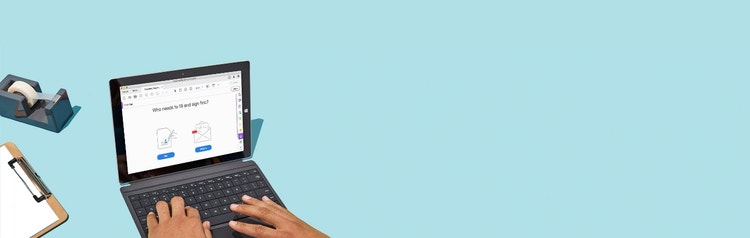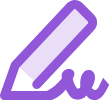
これからは、印刷や手書きの署名も書類の返送も必要ありません。入力と署名ツールを使えば、デスクトップ、ブラウザー、モバイル版アプリを使用して、どのようなPDFフォームでも電子的に入力、署名、送信することができます。

フォームにすばやく入力
フォームフィールドへの入力は、Acrobatのフォーム入力ツールを使えば簡単です。専用オートフィルコレクションにデータを安全に保存できるので、AIのAdobe Senseiの技術により、次に入力するときには任意のフィールドが自動的に入力されます。

あらゆるフォームにいつでも署名
紙のフォームも入力フォームも、許可書やスマートフォンで撮ったフォームの写真 でもAdobe Fill & Sign Appを使えば、電子署名やイニシャルを簡単に入力できます。

どこからでも署名
どこにいても、パソコンからでもスマホからでも電子的にフォームに署名できます。Google Chromeなどのブラウザー上で署名することもできます。もう紙に印刷する必要はありません。

ファイルをオンラインで送信、トラック
もう紙は不要です。フォームをデジタルで送信し、受信者が開封したかどうかをAcrobatのドキュメント管理でトラックできます。PDFはロックされるので、署名後に変更されていないことを受信者も確認できます。
PDFフォームに入力と署名をする方法:
- AcrobatでPDFを開きます。
- 右側のパネルの 入力と署名 ツールをクリックします。
- フォームの入力: テキストフィールドをクリックして入力するか、テキストボックスを追加して、フォームの入力を完了します。チェックマークを追加したり、ラジオボタンを選択することもできます。
- フォームに署名: パネルの上部にある「署名」をクリックします。署名を描画または入力するか、画像を使用します。「適用」をクリックして、署名をフォームに配置します。
- フォームを送信: 入力したPDFフォームは他のユーザーと共有したり、署名用に送信したりすることができます。フォームを共有するには、「次へ」をクリックして手順に従います。
関連機能
Adobe Acrobatをさらに有効活用するためのヒント
Acrobat Signで生産性を向上
チーム全員がどのデバイスでも、通常の業務用アプリケーションから文書の作成、準備、署名、および送信をおこなえるようになります。顧客は、受け取った文書にすばやく簡単に署名できます。

まずはお試しください
アドビのオンラインツールを使って、入力可能なPDFフォームを作成したり、フォームに署名したりできます。新しいフィールドの作成も、指での署名や共有も、すべてブラウザーからおこなえます。